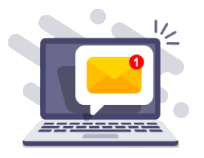BarStarProの導入に関するご質問について、まとめております。
Q1. 対応しているWindowsのバージョンは何ですか?
詳しくは、「自動認識ソフトウェア WindowsOS稼動確認表」をご参照ください。
Q2. それぞれのエディションは、どのようなプラットフォームに対応していますか?
詳しくは、「自動認識ソフトウェア WindowsOS稼動確認表」をご参照ください。
Q3. 64bit版のWindowsに対応していますか?
詳しくは、「自動認識ソフトウェア WindowsOS稼動確認表」をご参照ください。
Q4. 英語版(または多国語対応版)はありますか?
BarStar Pro、LabelStar Proの英語版は、次の製品に対応しております。
「BarStar Pro V4.0、BarStar Pro DTK V4.0、BarStar Pro DLL V4.0」
「BarStar Pro V3.0、BarStar Pro DTK V3.0、BarStar Pro DLL V3.0」
「BarStar Pro V2.0、BarStar Pro DTK V2.0、BarStar Pro DLL V2.0」
「BarStar Pro V2.1、BarStar Pro DTK V2.1、BarStar Pro DLL V2.1」
「LabelStar Pro V3.1、LabelStar Pro V3.2」
その他、お客様のご要望により提供を検討することになりますので、お手数ですが、web問い合わせにご要望を頂けますでしょうか。
Q5. 海外で購入することはできますか?
販売は国内のみとなっておりますので、国内でご購入して頂いた上で、海外でご利用頂くことは可能です。
また、非該当貿易証明書等の発行も行っております。
詳しくは、お近くの各営業所、もくは、本社カスタマーセンターまで電話にてお問い合わせください。
本社管理部 カスタマーセンター 03-5728-7500
本社営業部 同上
大阪営業所 06-6838-3071
名古屋営業所 052-950-7510
Q6. 評価版の制限はなんですか?
BarStarProの評価版(プロダクト登録を行っていないもの)では、次のような制限があります。
■~V2.1
- ・生成されるシンボル上に「SAMPLE」と表示されます。
- ・Patternプロパティが使用できません。
- ・PSY画像形式での保存ができません。
■V3.0~
- ・入力したエンコードデータを変更してエンコードします。
3桁目以降のデータが次のように変更されます。
数字の場合:123...0の繰り返しで変更されます。
英字の場合:「a」または「A」に変更されます。
2バイト文字の場合:「あ」に変更されます。
※データは変更されますが、読み取り確認は可能です。
- ・PSY画像形式での保存ができません。
Q7. 「BarStar Pro」と「LabelStar Pro」はどう違うのですか?
■BarStar Pro
- バーコードを作成するソフトウェアです。
- 詳細なパラメータが設定できるので、高精度でフレキシビリティの高いバーコードを作成することが可能です。
- 作成されたバーコードは、他のアプリケーションに貼り付けたり、埋め込んだりできます。
- また、ActiveXコントロール(OCX)とOLEオートメーションサーバーをサポートしていますので、ユーザーアプリケーションへの組み込みが容易に行えます。
■LabelStar Pro
- バーコードラベルを作成、印刷できるソフトウェアです。
- BarStar Proの生成モジュールを搭載しておりますので、高精度なバーコードラベルを作成することができます。
- Windowsドライバがあれば、汎用プリンタでもバーコードプリンタでもラベル印刷が可能です。
- OLEによるアプリケーション連携も可能ですので、生産管理システムや物流管理システムなどから印刷を行うことができます。
- また、ODBCによるデータベースとの連携も可能ですので、既存のデータをそのまま活用することができます。
Q8. マッキントッシュ(Mac)に対応していますか?
申し訳ありません。マッキントッシュ(Mac OS)には対応しておりません。
Q9. ライセンスキーはどのように入手するのでしょうか?
次のページをご参照ください。
■ライセンスキー発行
☆.ライセンスキー発行に関してはこちらへ
Q10. 運用User権限で使用する手順は?
インストールは、Administrator権限で実行し、プロダクトキー、ライセンスキー(認証キ-)登録を実施して頂きます。
同じパソコンで、User権限など異なる権限でBarStarProを使用する際の手順を以下に記します。
※動作可能なOSにおいては、すべてのBarStarProは同じ操作となります。
① admin権限アカウントでの操作
1. admin権限にてインストール
2. インストール中にプロダクトキーを入力
3. インストール後、admin権限で起動(※)しライセンスキー*1を入力
※プログラムメニューで「Shift」を押しながら右クリックし、「管理者として実行」を行ってください。
※上記が出来ない場合、「BSPro2.exe」を直接右クリックして「管理者として実行」を行ってください。
→Cドライブにインストールした場合:"C:\Program Files\Ainix\BarStar Pro 2" の中にあります。
4. BarStar Proを一度終了し、通常の方法で再度起動してみてください。
5. プロダクトキー、ライセンスキーが外れずに起動てきている事を確認。上記操作が正常であった場合は、次に進んでください。
*1 インストール後、admin権限でBarStarProを起動し、「ライセンス証書未受領」を選択頂きますとライセンスキー発行に必要な「インストールコード」が表示されます。プロダクトキーとインストールコードの2つをもって、ユーザ登録をお願い致します。
② User権限アカウントでの操作
1. BarStar Proの【最初】の起動時にadmin権限で起動。
※上記「3.」の起動方法
2. プロダクトキー、ライセンスキーが外れずに起動てきている事を確認。
3. BarStar Proを一度終了し、通常の方法で再度起動してみてください。
4. プロダクトキー、ライセンスキーが外れずに起動てきている事を確認。
この操作を基本として操作して頂くことになります。
【注意】
Windows Vista以降は、UAC(ユーザアカウント制御)が厳しくなっており、Admin権限でログインしていても、プログラムを動かす際はユーザ権限で動作してしまいます。
そのため、入力したプロダクトキー、ライセンスキーが正常に認識されない場合があります。
弊社で確認した限りでは、上記の方法で正常に動作する事を確認していますが、お客様の環境で特別な権限などを設定している場合には上手く動作しない事も考えられます。
Q11. それぞれのエディションの違いは何ですか?
主な特徴は次の通りです。
■BarStar Pro V4.0
エディション インストーラ GUI DLL OCX パターン
出力
画像保存 設定
ダイアログ
設定ファイル
読込/出力
主な用途 パッケージ版 ○ ○ ○(※1) ○(※2) × ○ ○ ○ スタンドアロンPCで使用 DTK(開発)版 ○ ○ ○(※1) ○(※2) ○ ○ ○ ○ OLEオートメーション(DLL)、
ActiveXコントロール(OCX)を組み込んだ
アプリ開発、配布。(VB、Accessなど)
Library版
(DLL)
× × ○(※3) × ○ ○ ○ ○ DLLをアプリに組み込んで開発、配布。
(VB、C#、VCなど)
.NET版
(DLL)
× × ○(※4) × ○ ○ × × DLLをアプリに組み込んで開発、配布。.
(C#など)
JAVA版
(JAR)
× × JAR(※5) × ○ ○ × × JAVAアプリに組み込んで開発、配布。 ソース版
(ANSI C)
× × × × ○ × × × ハードウェア等への組み込み
(プリンタドライバ、打刻機器など)
対象となる項目 SETUP.exe BSPro3.EXE *.DLL *.OCX Pattern
プロパティSaveBarcode
メソッドShowDialog
メソッドImport/Export
メソッドGUI:グラフィックインタフェース
(※1)OLEオートメーション
(※2)ActiveXコントロール(OCX)
(※3)GACに登録できません。
(※4)GACに登録できます。
(※5)JAR形式のファイルになります。Q12. プロダクトキーまたはライセンスキーを登録しようとすると、「プロダクト登録には管理者権限を必要とします」と出てきます。
Windowsの機能(UAC)により、管理者権限でログインしていましても、
アプリの実行時はユーザ権限で実行されてしまいます。
お手数ですが、次の方法で実行していただけますでしょうか。(BarStar Pro V3.0または4.0の場合)
■方法1
1.プログラムメニューの「Ainix BarStar Pro 3または4」を右クリックします。
2.「その他」の「管理者として実行」を選択します。上記メニューで「管理者として実行」が出ない場合は、次の方法でお願いいたします。
■方法2
インストールフォルダの「BSPro3.exe」または「BSPro4.exe」を右クリックして「管理者として実行」を行ってください。例:Cドライブにインストールした場合
64bit版の場合:C:\Program Files \Ainix\BarStar Pro 3または4
32bit版の場合:C:\Program Files (x86)\Ainix\BarStar Pro 3または4




_Rendering.png)